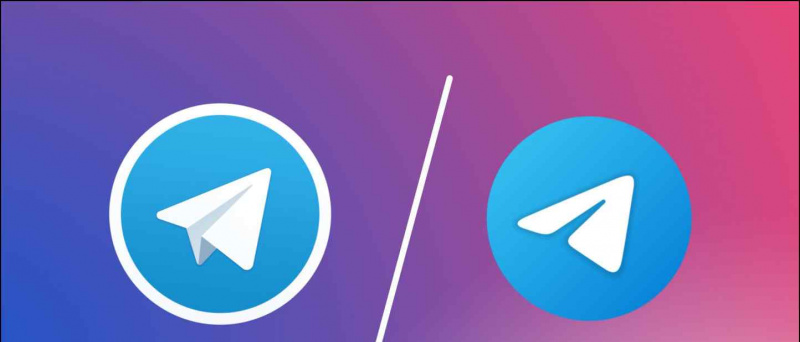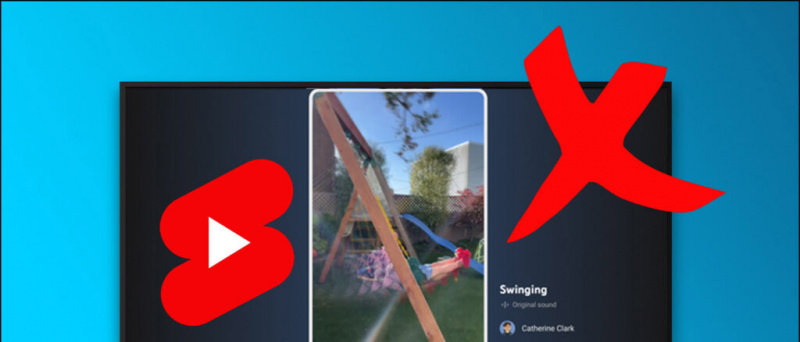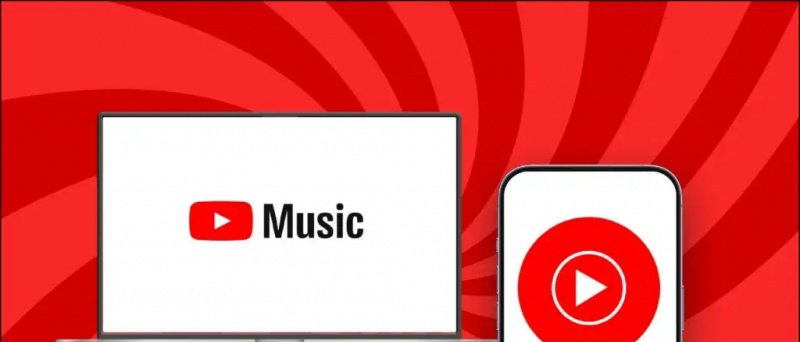اگر آپ استعمال کررہے ہیں مائیکروسافٹ ایج آپ کے کمپیوٹر پر ، آپ کو معلوم ہوسکتا ہے کہ متاثر کن یا معلوماتی صفحہ ترتیب کو استعمال کرتے ہوئے یہ نئے ٹیب پیج پر پس منظر کی تصویر دکھاتا ہے۔ شکر ہے کہ ، اگر آپ اپنے تجربے کو اپنی مرضی کے مطابق بنانا چاہتے ہیں تو براؤزر بھی آپ کو اپنی پسند کا ایک پس منظر ترتیب دینے دیتا ہے۔ یہاں قدم بہ قدم ہدایت نامہ ہے کہ آپ کس طرح کر سکتے ہیں مائیکرو سافٹ ایج میں نئے ٹیب کے پس منظر کی تصویر کو تبدیل کریں .
مائیکرو سافٹ ایج میں نئی ٹیب کے پس منظر کی تصویر کو تبدیل کریں
پہلے سے طے شدہ طور پر ، مائیکروسافٹ ایج نئے ٹیب پیج پر بنگ امیج آف ڈے ظاہر کرتا ہے۔ تاہم ، بہت سے لوگ آپ کے کمپیوٹر کے ہوم اسکرین وال پیپر یا مجموعی تھیم سے ملنے کے لئے اپنا اپنا پس منظر ترتیب دینا چاہتے ہیں۔
اگر آپ ایسے شخص ہیں جو براؤزنگ کے تجربے کو اپنی مرضی کے مطابق بنانا پسند کرتے ہیں تو ، آپ نیا ٹیب امیج تبدیل کرنے کے لئے نیچے قدم بہ عمل عمل کرسکتے ہیں۔ لیکن ہم شروع کرنے سے پہلے ، اس بات کو یقینی بنائیں کہ آپ ‘معلوماتی‘ یا متاثر کن ’صفحہ لے آؤٹ استعمال کررہے ہیں۔
ایج میں نئی ٹیب کے پس منظر کے طور پر اپنی مرضی کی تصویر ترتیب دینے کے اقدامات
- کھولو نیا ٹیب صفحہ مائیکرو سافٹ ایج میں۔
- پر کلک کریں ترتیبات بٹن دائیں سے اوپر دیا گیا ہے۔

- یہاں ، منتخب کریں اپنی مرضی کے مطابق صفحے کے تحت.

- پھر ، پر کلک کریں آپ کی اپنی شبیہہ پس منظر کے تحت.

- نل اپ لوڈ کریں اور اس تصویر کو منتخب کریں جس کو آپ نئے ٹیب کے پس منظر کے طور پر سیٹ کرنا چاہتے ہیں۔

اپنی گوگل پروفائل تصویر کو کیسے ہٹایا جائے۔
یہی ہے. منتخب کردہ تصویر کو اب ایج میں نئے ٹیب کے پس منظر کے طور پر سیٹ کیا جائے گا۔ اگر آپ چاہیں تو ، آپ ہمیشہ تصویر کو تبدیل کرسکتے ہیں یا پہلے سے طے شدہ تصویر پر واپس جا سکتے ہیں۔ واپس جانے کے لئے ، 1-3 قدم کو دہرائیں اور 'ہٹائیں' یا 'دن کی شبیہہ' پر کلک کریں۔
آپشن نہیں ڈھونڈ سکتا؟
شروعات کرنے والوں کے لئے ، اپنی مرضی کے مطابق امیج کا بیک گراؤنڈ فیچر ایج 86 کے ساتھ متعارف کرایا گیا تھا۔ لہذا ، آپ کو نیا ٹیب پیج کا بیک گراؤنڈ تبدیل کرنے کے لئے ایج ورژن 86 یا اس سے نیا تر چلانا ہوگا۔ آپ مائیکرو سافٹ ایج کے بارے میں ترتیبات> ورژن میں چیک کرسکتے ہیں یا براؤزر کو اپ ڈیٹ کرسکتے ہیں۔
بونس ٹپ - ایج میں ڈارک موڈ کو فعال کریں
اگر آپ کوئی ایسا شخص ہے جو رات گئے تک کام کرتا ہے اور براؤز کرتے وقت آپ کی آنکھوں پر دباؤ کم کرنا چاہتا ہے تو ، آپ کو ایج میں ڈارک موڈ کی خصوصیت کا استعمال ضروری ہے ،
گوگل سے میری پروفائل تصویر کو کیسے ہٹایا جائے۔

- مائیکرو سافٹ ایج کھولیں اور جائیں ترتیبات .
- منتخب کریں ظہور بائیں طرف سائڈبار سے.
- پاس والے ڈراپ ڈاؤن مینو پر کلک کریں ڈیفالٹ تھیم .
- منتخب کریں گہرا ڈارک موڈ پر سوئچ کرنے کے لئے۔
آپ اسے ’سسٹم ڈیفالٹ‘ پر بھی چھوڑ سکتے ہیں اور اس کی بجائے ونڈوز 10 کلر کی ترتیبات میں ڈارک موڈ کو اہل کرسکتے ہیں۔
ڈارک موڈ کے علاوہ ، ایج آپ کو اس مواد کو اپنی مرضی کے مطابق کرنے کی بھی اجازت دیتا ہے جو آپ نیوز فیڈ میں دیکھتے ہیں۔ بس پر کلک کریں ذاتی بنائیں نئے ٹیب پیج پر بٹن لگائیں اور مختلف اقسام میں اپنی دلچسپیاں بتائیں۔ ایسا کرنے سے یہ یقینی ہوجائے گا کہ آپ کو اپنی فیڈ میں متعلقہ معلومات اور اپ ڈیٹس ملیں گے۔
ختم کرو
یہ ایک تیز راہنما تھا کہ آپ کس طرح اپنی تصویر کو ایج نیا ٹیب کے پس منظر کے طور پر ترتیب دے سکتے ہیں۔ بہرحال ، کیا آپ اپنے براؤزر کو کسٹمائز کرنا پسند کرتے ہیں؟ مجھے ذیل میں تبصرے میں بتائیں. اس طرح کے مزید نکات اور چالوں کے لئے بنتے رہیں۔
اینڈرائیڈ کسٹم نوٹیفکیشن ساؤنڈ فی رابطہ
اس کے علاوہ ، پڑھیں- مائیکروسافٹ ایج میں خریداری کی خصوصیت کو چالو یا غیر فعال کریں .
فیس بک کے تبصرے